カテゴリー・カスタムタクソノミー等を自由に並び替えられる:Custom Taxonomy Order NE
何かあったとしても、
このぐらいのプログラムぐらいなら簡単に読めて直せるのと、
乗り換えた際に一からカテゴリーを並び替えるのが面倒だったので
カテゴリーの並び替えで「Category Order」を使ってました。
でも、さすがに WordPress 自体の推奨環境が PHP7 になったので、
変えることにしました。
「Category Order and Taxonomy Terms Order」が良いみたいな記事が多かったので、
「Category Order and Taxonomy Terms Order」をインストールしてみました。
が、インストールして後悔したので削除しました。
で、探して見つけたのが「Custom Taxonomy Order NE」です。
そのインストール手順から日本語化・使い方と設定などを解説していきます。
Custom Taxonomy Order NE
Custom Taxonomy Order NE は、カテゴリー・カスタムタクソノミー・タグ・フォーマットをドラッグ&ドロップで自由に並び替えられます。
「Category Order」のように同一階層のカテゴリーしか表示されないので、
沢山の子カテゴリーを持つ親カテゴリーを並び替えるのも楽にできます。
記事を作成もしくは更新時点でのバージョン:v 2.8.2
マルチサイトでの利用:可
インストール手順
下記の URL から ZIP ファイルを入手して、管理画面からアップロードして有効化するか
Custom Taxonomy Order NE – WordPress.org
もしくは、WordPress.org の公式プラグインディレクトリにリリースされているので、
管理画面から入手できます。
ダッシュボードから「プラグイン」メニューの「新規追加」を選択し、
プラグイン追加画面右上の検索窓に「Custom Taxonomy Order NE」と入力します。
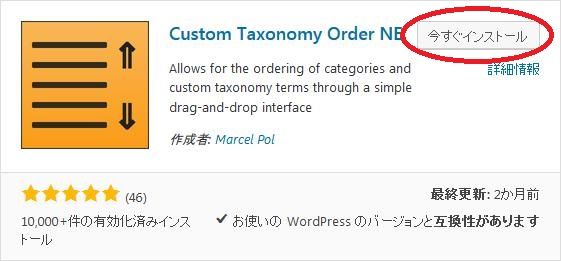
検索結果の一番左上に表示されると思うので、「今すぐインストール」をクリックします。
インストールが完了したら、プラグインを「有効化」します。
プラグインのインストールに慣れていない方は、
下記の記事にて詳しく解説していますので、御覧ください。
日本語化
Custom Taxonomy Order NE を有効化した際に専用のメニューや設定画面などが日本語化されません。
日本語化用の言語パックを translate.wordpress.org から入手できる場合があります。
WordPress と関連プロジェクト(テーマ・プラグイン)用の翻訳プラットフォームとして、
translate.wordpress.org (GlotPress) が導入されています。
※ボランティアで翻訳されている場合が多いので、
全てのプラグインで、必ずしも日本語化用の言語パックが用意されているわけでは無いです。
また、用意されていても 100% 翻訳されている保証もありません。
日本語化用の翻訳ファイルの探し方は、下記の記事を参照してください。
Custom Taxonomy Order NE は、国産プラグインなので日本語化しなくても大丈夫です。
使い方
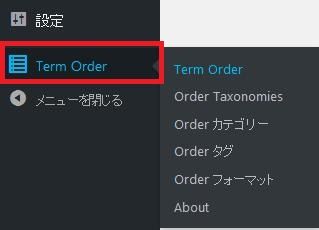
ダッシュボードの「設定」メニューの下に「Term Order」メニューが追加されています。
Term Order
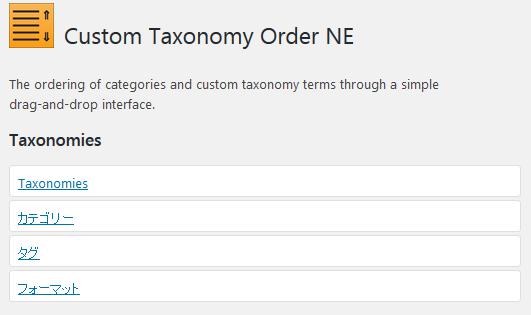
「Term Order」メニューを選択した時の画面です。
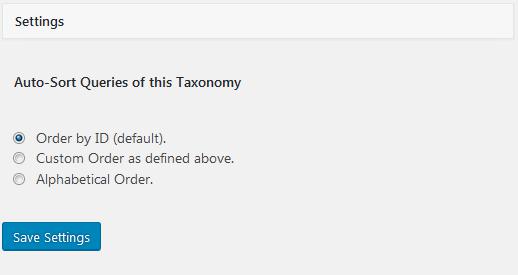
各並び替え画面には、上記の画像のような設定メニューが用意されています。
Order Taxonomies
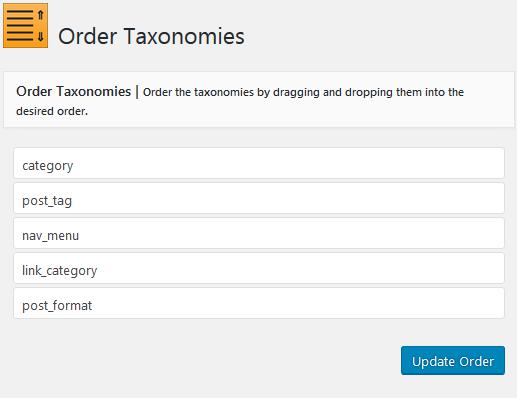
「Order Taxonomies」メニューを選択した時の画面です。
並び替えた後に「Update Order」ボタンをクリックします。
Order カテゴリー
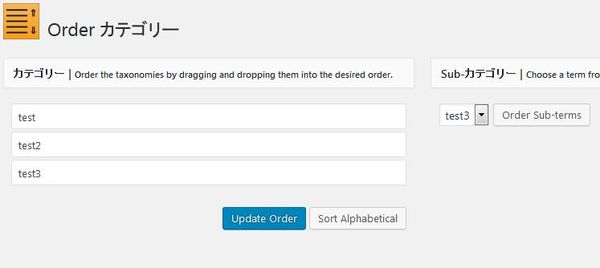
「Order カテゴリー」メニューを選択した時の画面です。
画面左側のエリアで、第一階層のカテゴリーを並び替えられます。
並び替えた後に「Update Order」ボタンをクリックします。
「Sort Alphabetical」ボタンをクリックすると「アルファベット」順に並び替えられます。
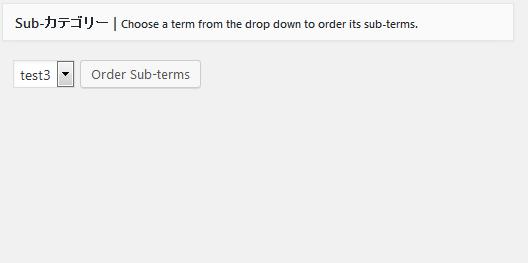
子カテゴリーを並び替えたい時は、
画面右側のメニューから子カテゴリーを選択し、「Order Sub-terms」ボタンをクリックします。
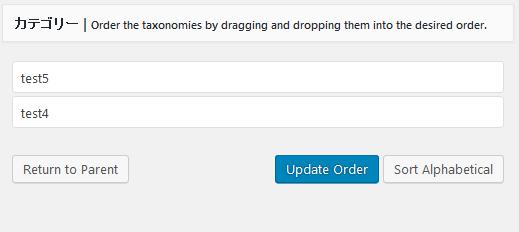
子カテゴリーが選択された時の画面です。
並び替えた後に「Update Order」ボタンをクリックします。
「Sort Alphabetical」ボタンをクリックすると「アルファベット」順に並び替えられます。
親の階層に戻りたり場合には、「Return to Parent」ボタンをクリックします。
Order タグ
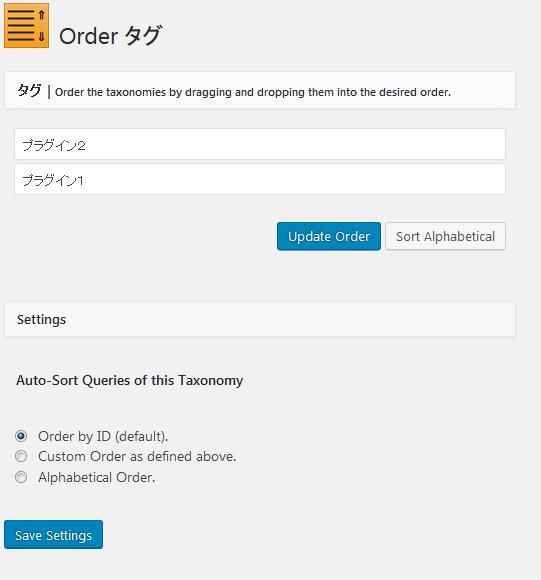
「Order タグ」メニューを選択した時の画面です。
並び替えた後に「Update Order」ボタンをクリックします。
「Sort Alphabetical」ボタンをクリックすると「アルファベット」順に並び替えられます。
Order フォーマット
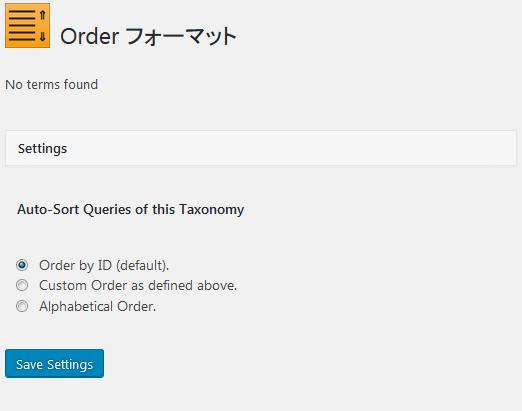
「Order フォーマット」メニューを選択した時の画面です。
About
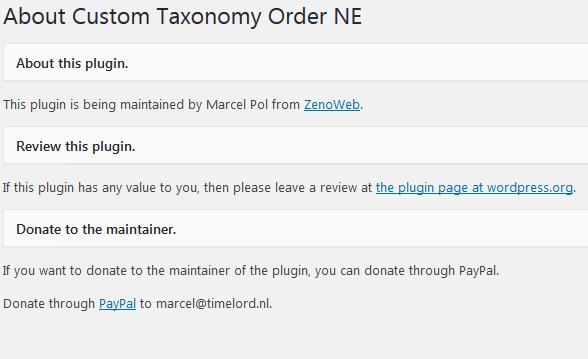
「About」メニューを選択した時の画面です。